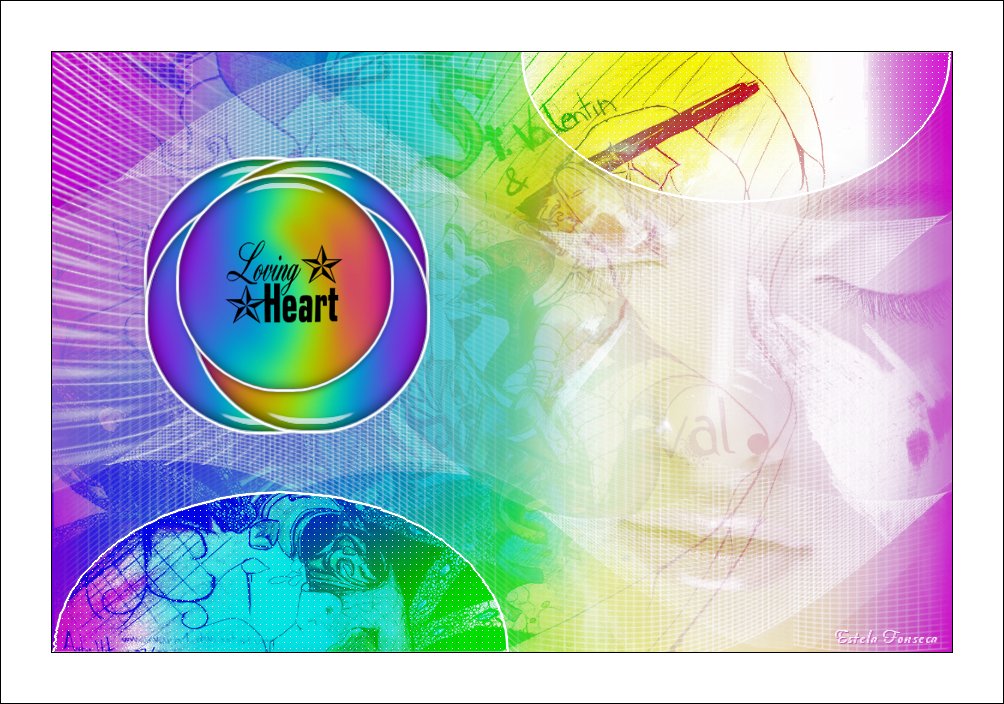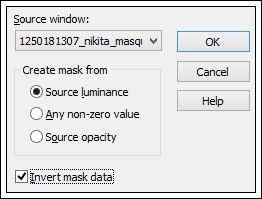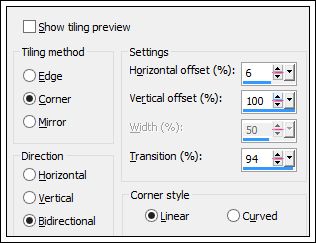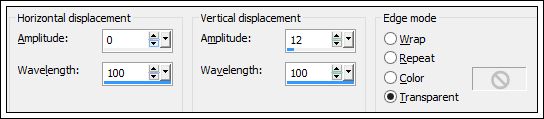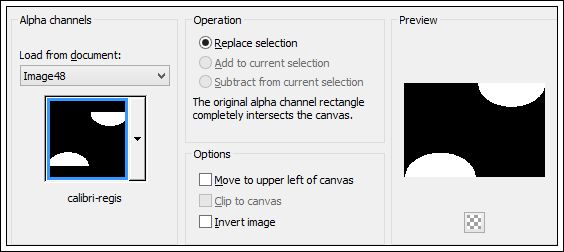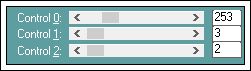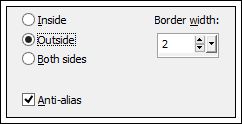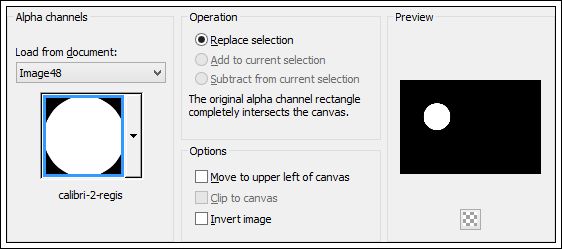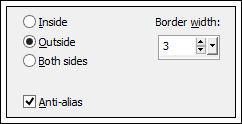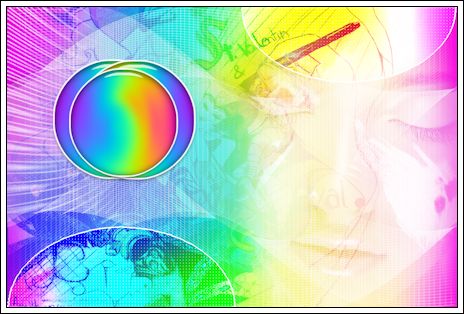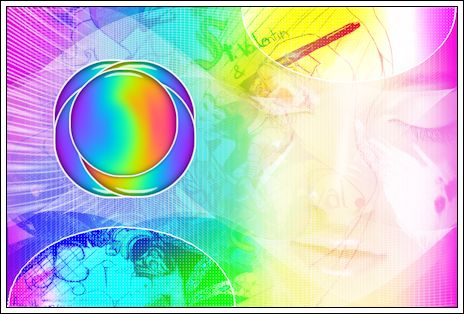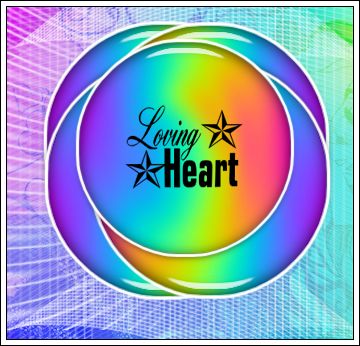CALIBRI
Tutorial de Regis , original, Aqui.
O tutorial foi realizado na versão Corel Paint sho Pro X6,
mas ele pode ser feito com outras versões.
Materiais Necessários:
Eye Candy5 - Impact
Carolaine - CS-ldots
Nos Presets: duplo clique para que ele vá automaticamente para a pasta correta.Se você está usando outras cores, altere a opacidade e os modos de misturas (blends)
01- Abra o arquivo << Calibri-alfa-regis>> (este arquivo contém seleções em canal alfa)02- Selections / Select All
03- Ative << hg Calibri-regis >> Copie e Cole na seleção
04- Selections / Select None
05- Layers / New Raster layer
06- Preencha com a cor branca (#FFFFFF)
07- Ative a Mask <<1250181307_nikita_masques>> Minimize
08- Layers / New Mask layer / From image:
09- Layers / Merge / Merge Group
10- Effects / Image Effects / Seamless Tiling
11- Layers / Duplicate
12- Image / Flip
13- Layers / Merge / Merge Down
14- Effects / Distortion Effects / Wave
15- Selections / Load save selection / Load selection from alpha channel: Calibri-regis
Delete no teclado
16- Ative a layer inferior
17- Effects / Plugin / Carolaine and Sencibility / CS-ldots
Selections / Select None
18- Ative a layer superior
Effects / Plugin / Alien Skin / Eye Candy5 Impact / Perspective Shadow / Preset << regis-Calibri-shadow>>
19- Selections / Load save selection / Load selection / From alpha channel: Calibri-regis
20- Selections / Modify / Select selection Borders:
Preencha com a cor branca (#FFFFFF)
Selections / Select None
21- Ative a Layer inferior
Layers / New raster layer
Selections / Select all
21- Ative a imagem << valentin.jpg >>
Copie e cole na seleção
Selections / Select None
22- Blend Mode / Overlay
Opacidade / 60%
23- Selections / Load save selection / Load selection / From alpha channel: Calibri-regis
Layers / Promote selection to layer
Blend Mode / Overlay
Selections / Select None
24- Ative a layer superior
Ative o tube << deco-Calibri >> Copie e cole como nova layer
Mova-o para a parte superior - esquerda
25- Ative o tube << mentali-misted596 >> Copie e cole como nova layer
Image / Mirror
Mova-o para a direita / Canto inferior
Blend Mode / Screen
26- Layers / New raster layer
Selections / Load save selection / Load selection / From alpha channel: Calibri-2-regis
Selections / Modify / Expande / 20 pixels
27- Ative << hg Calibri-regis>>
Copie / Cole na seleção
28- Effects / Plugin / Alien Skin Eye Candy5 Impact / Glass / Preset regis-Calibri-glass
Selections /Modify / Select Selection Borders
Preencha com a cor branca (#FFFFFF)
Selectionss / Select None
29- Layers / Duplicate
Ative a layer original (Raster 5)
Image / Resize / 110 % (resize all layers desmarcado)
Não Mova
30- Layers / Duplicate
Image / Mirror
31- Deslize para a esquerda como segue:
Layers / Merge / Merge down
32- Layers / Duplicate
Image / Flip
Deslize esta layer de volta um pouco para baixo:
33- Ative a layer superior
Layers / Merge / Merge Down (2 vezes)
34- Ative o tube << Texto >>
Copie e cole como nova layer
Effects / Geometric Effects / Circle / Transparente
Image / Resize / 80% (Resize all layers desmarcado)
Mova esta layer para cima do circulo
35- Ative o tube << deco-star >> copie e cole como nova layer
Image / Resize / 80% (resize all layers desmarcado)
Mova-o para o texto
36- Image / Add Borders / 1 pixel cor #000000
Image / Add Borders / 50 pixels cor # # FFFFFF
Image / Add Borders / 1 pixel cor #000000
Não se esqueça sua assinatura
Salve como jpg.
©Tutorial traduzido por Estela Fonseca em 22/02/2015.
Não alterar nem repassar sem autorização.